使用操作面板将扫描的数据转发到计算机
将扫描的数据转发到计算机前,请检查以下内容:
-
已安装MP Drivers。(Windows)
如果尚未安装MP Drivers,请使用安装光盘或从Canon网站安装MP Drivers。
-
打印机和计算机已通过网络正确连接。
通过网络连接扫描数据时,请检查以下内容。
-
对于Windows:
-
对于macOS:
-
-
计算机上的传送目标和文件名均已指定。
使用Canon IJ Scan Utility(Windows)/Canon IJ Scan Utility Lite(macOS)指定计算机上的传送目标和文件名。
按以下步骤将已扫描数据转发到计算机。
-
在主页屏幕上选择
 扫描。
扫描。可以在显示的屏幕上选择数据的保存/转发位置。
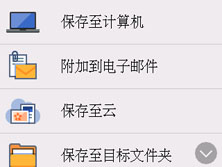
-
选择
 保存至计算机。
保存至计算机。 -
选在要转发已扫描数据的计算机。
为USB连接的计算机选择本地(USB),或为连接到网络的计算机选择转发已扫描数据的计算机。
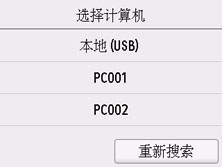
显示扫描待机屏幕。
-
根据需要指定设置。
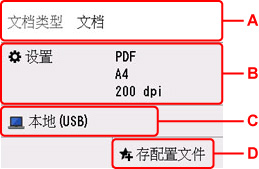
-
A: 选择文档类型。
- 文档
- 选择以扫描文档。
- 照片
- 选择以扫描照片。
-
B: 显示扫描设置屏幕。
有关设置项目的更多信息,请参见:
-
C: 显示选择保存/转发位置的屏幕。
-
D: 选择将当前的扫描设置注册为自定义设置。
-
-
按黑白按钮或彩色按钮。
 注释
注释-
如果原稿未正确放置,触摸屏上会显示信息。 根据扫描设置将原稿放置在稿台玻璃上或自动输稿器中。
-
如果将原稿放置在自动输稿器中:
打印机开始扫描并将扫描的数据转发到计算机。
-
如果将原稿放置在稿台玻璃上:
-
在扫描设置屏幕上将格式选择为JPEG或TIFF时:
打印机开始扫描并将扫描的数据转发到计算机。
-
在扫描设置屏幕上为格式选择了PDF或高压缩PDF时:
扫描完成后,会显示询问是否继续扫描的确认屏幕。
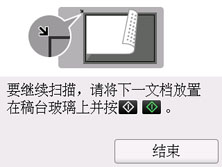
如果继续扫描,将原稿放到稿台玻璃上并开始扫描。
如果不继续扫描,请选择结束。 扫描的数据保存为一个PDF文件转发到计算机。
-
根据在Canon IJ Scan Utility/Canon IJ Scan Utility Lite中指定的设置,扫描的数据将转发到计算机。
扫描完成后从稿台玻璃上或文档输出槽中取出原稿。
-
 注释
注释
-
可以使用以下扫描方法。
-
使用兼容WIA的应用程序软件扫描(Windows)
有关详细资料:
-
将扫描的文档转换为文本(OCR)
有关详细资料:
-
对于Windows:
-
对于macOS:
-
-
使用WSD(Windows支持的网络协议之一)将已扫描的数据转发至计算机
-
-
使用Windows时,按黑白按钮或彩色按钮后可能会显示程序选择屏幕。
在这种情况下,选择Canon IJ Scan Utility作为要启动的应用程序软件,并单击确定。

